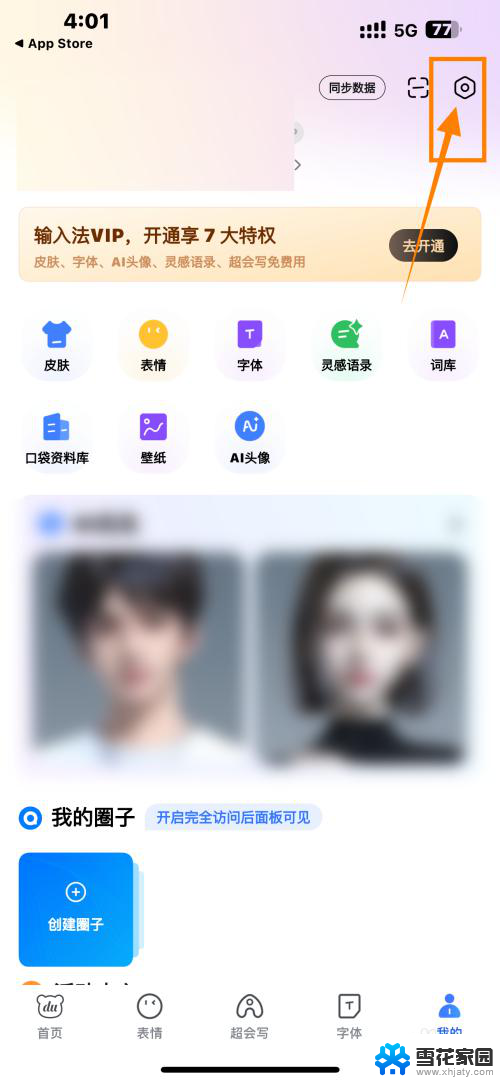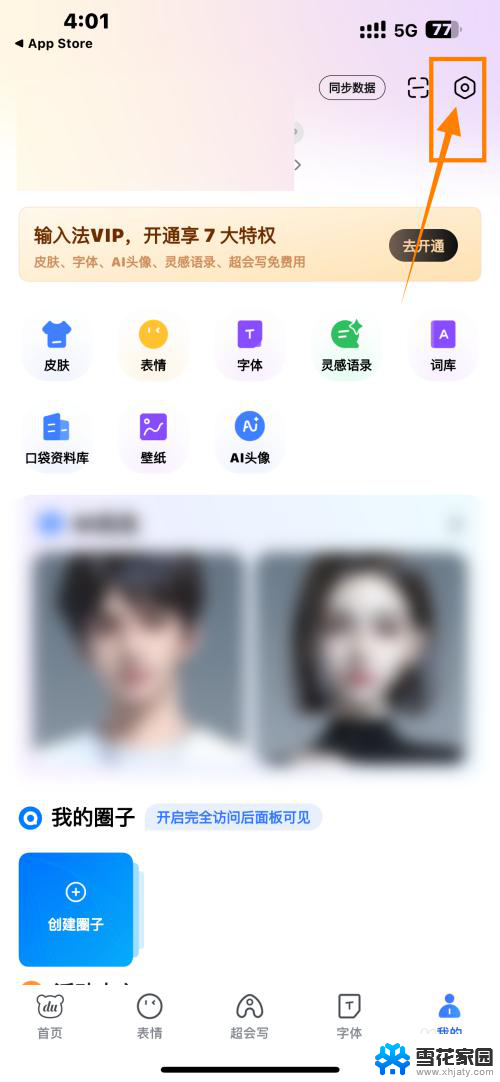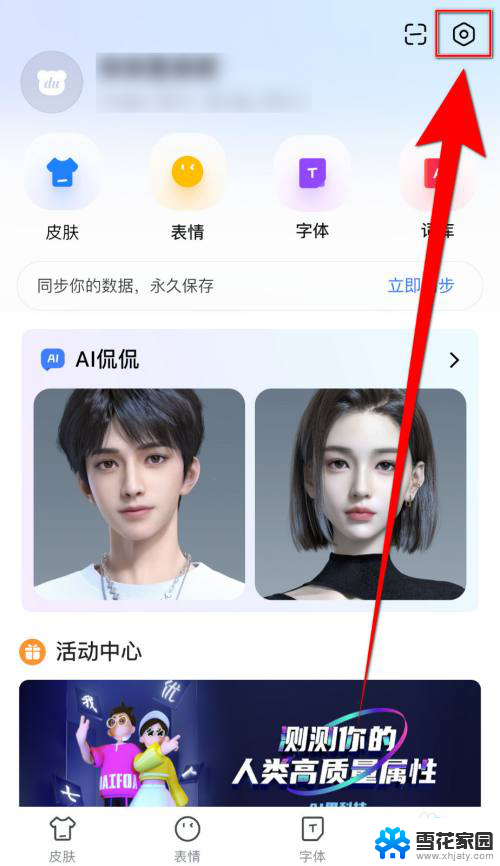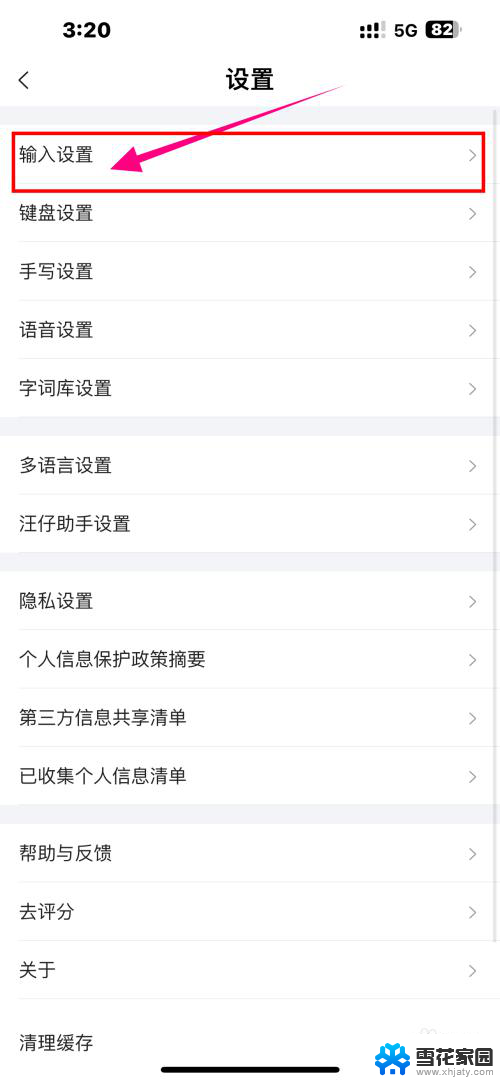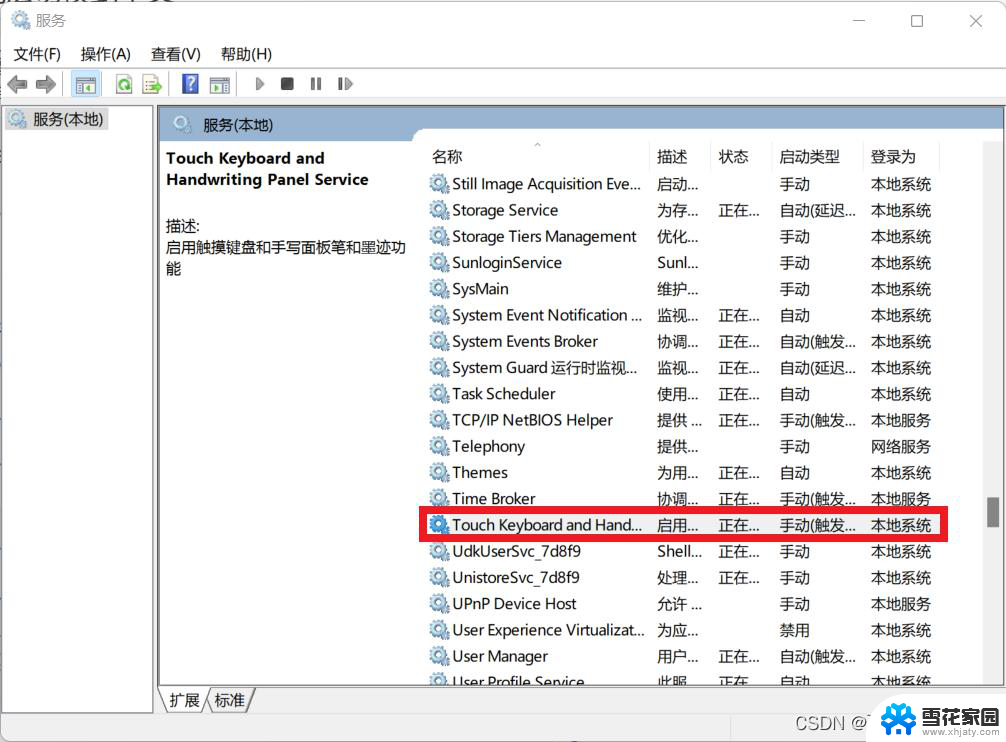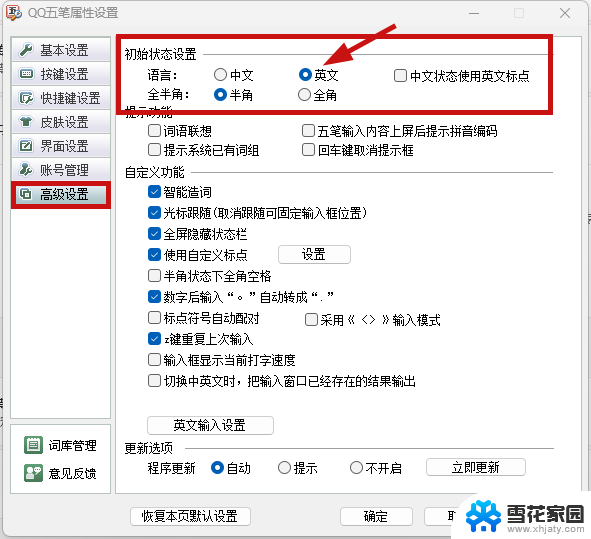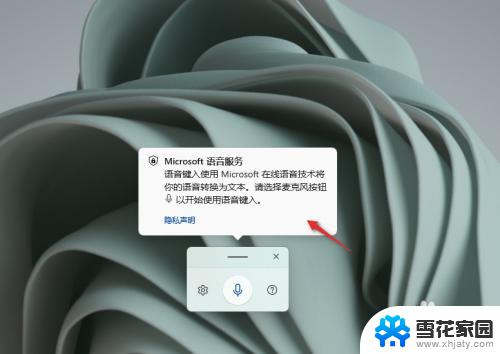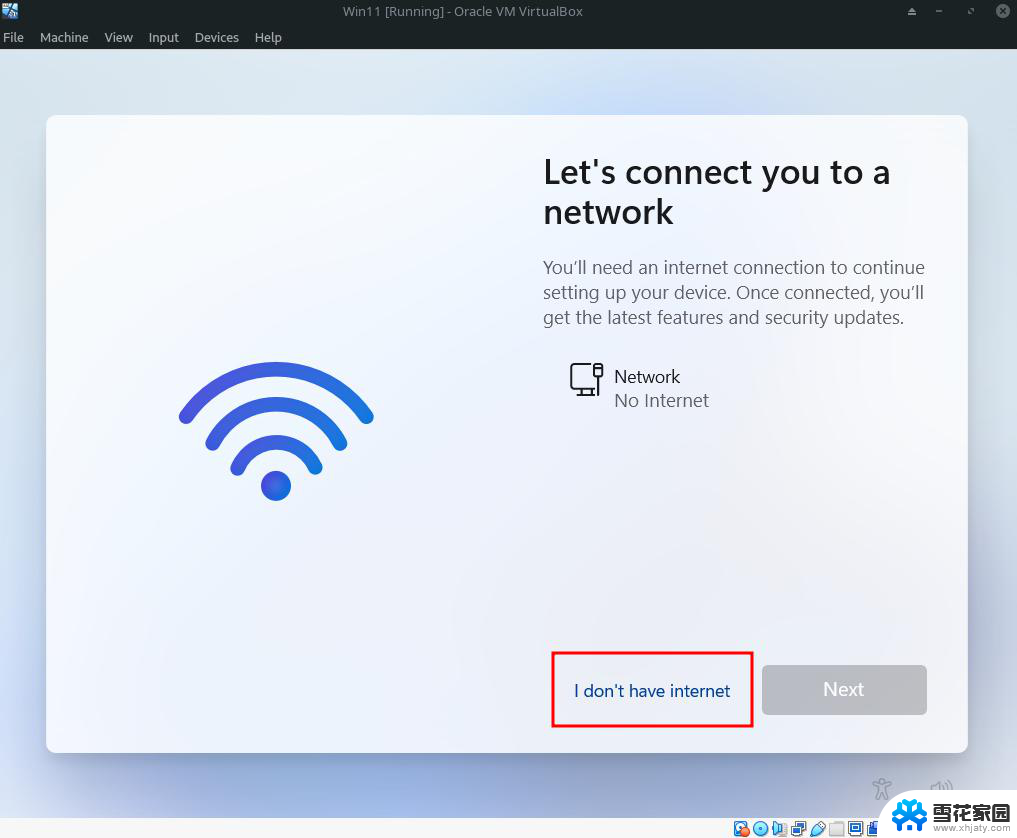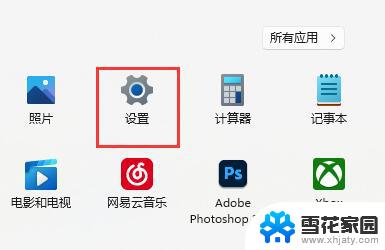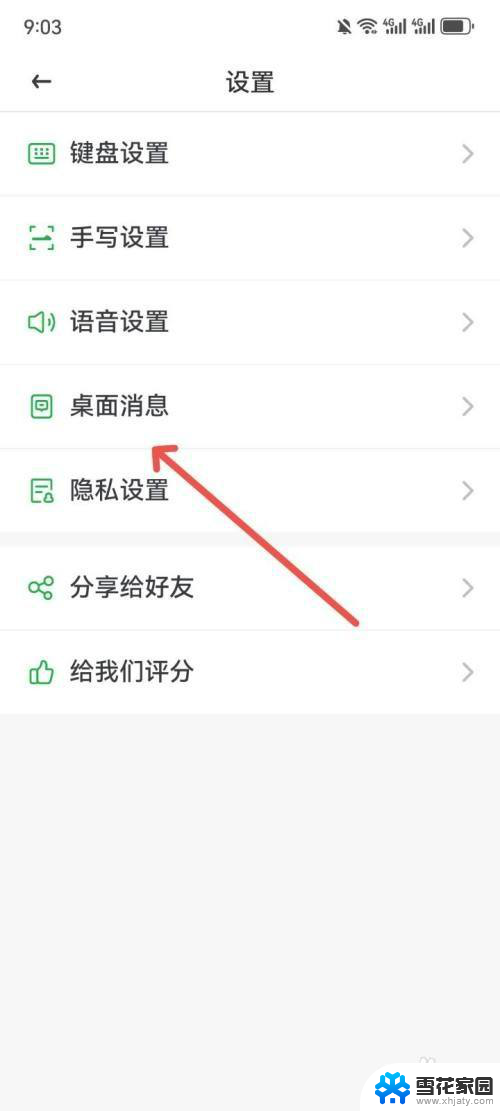win11英语输入法怎么自动联想 怎么在百度输入法中启用智能联想
更新时间:2025-01-16 11:54:02作者:jiang
Win11英语输入法如何自动联想?如何在百度输入法中启用智能联想?这是许多用户常常遇到的问题,自动联想和智能联想是提高输入效率和准确性的重要功能。在Win11系统中,用户可以通过设置中的输入法选项开启自动联想功能。而在百度输入法中,用户可以在设置中找到智能联想选项,启用该功能后,输入时会自动显示相关联想词,帮助用户快速输入。通过简单的设置操作,让输入更加便捷和高效。
方法如下:
1.手机打开《百度输入法》APP,百度输入法主界面点击右上角的《齿轮》图标打开设置界面
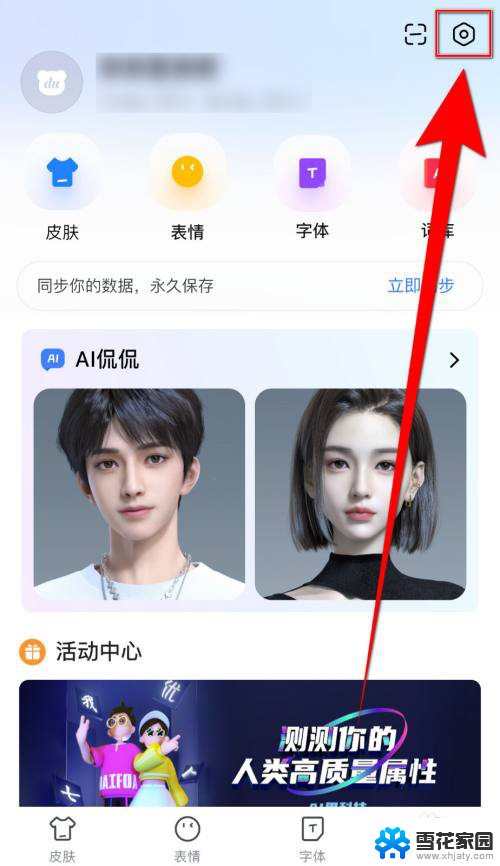
2.设置界面点击《输入设置》打开输入设置界面

3.输入设置界面点击《智能联想》后面的圆点
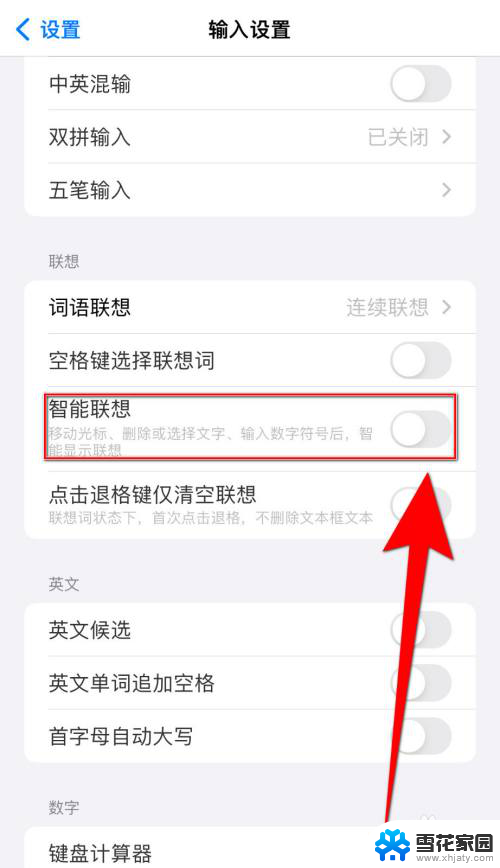
4.《智能联想》后面的圆点变为绿色即表示百度输入法启用《智能联想》成功
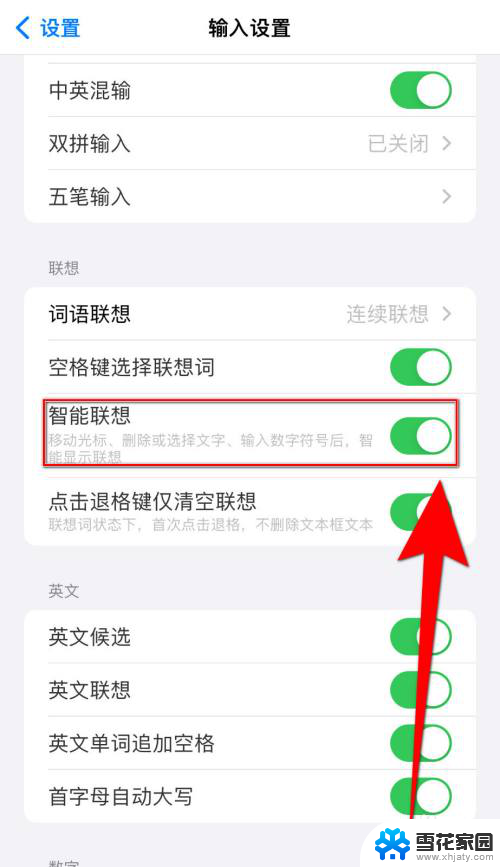
以上就是win11英语输入法怎么自动联想的全部内容,有遇到相同问题的用户可参考本文中介绍的步骤来进行修复,希望能够对大家有所帮助。